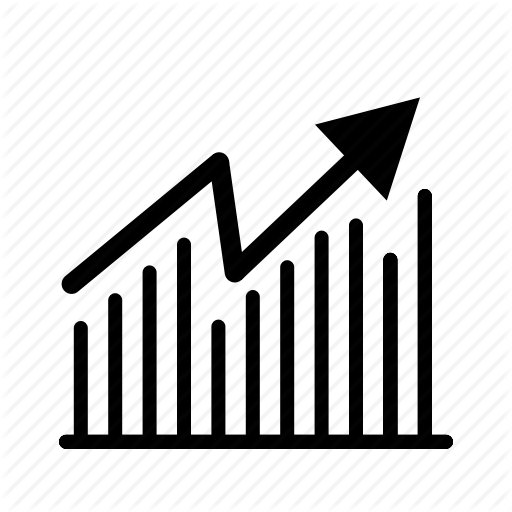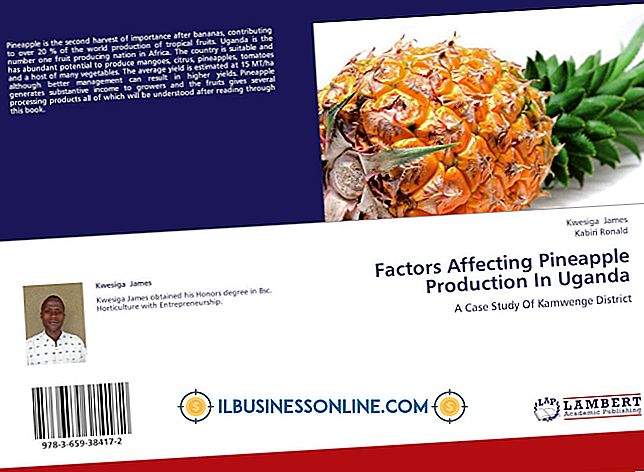Google Chrome मेनू बार सक्षम करना

Google Chrome एक लोकप्रिय खोज इंजन है जो कई कंप्यूटर ऑपरेटिंग सिस्टम में तुरंत उपलब्ध नहीं होता है। एक बार स्थापित होने के बाद, क्रोम मेनू बार स्वचालित रूप से स्थापित नहीं होता है। Google क्रोम सेटिंग्स के माध्यम से मेनू को सक्षम करने के लिए कुछ क्लिकों के साथ यह आसानी से तय हो गया है। एक बार सक्षम होने के बाद, आप सेटिंग्स, बुकमार्क और अन्य क्रोम मेनू विकल्पों को समायोजित कर सकते हैं ताकि आपकी सबसे सामान्य खोज आवश्यकताओं के अनुरूप हो सके।
Chrome मेनू एक्सेस सक्षम करना
Google Chrome लॉन्च करें। यदि आपने अभी इसे स्थापित किया है, तो आपको इस खोज क्षेत्र में एप्लिकेशन पर जाकर इसे खोलना पड़ सकता है। यदि आपने पहले ही इसे निचले टास्क बार में एक स्थायी आइकन बना लिया है, तो इसे चुनें और इसे पूरी तरह से लोड करने की अनुमति दें। खुलने के बाद, हैम्बर्गर मेनू में सेटिंग्स विकल्प, तीन डॉट्स या ब्राउज़र के शीर्ष-दाएं अनुभाग में तीन पंक्तियों को ढूंढें। एक बार जब आप सेटिंग्स खोलते हैं, तो सूरत अनुभाग का पता लगाएं। "होम बटन दिखाएगा" यह दिखाएगा कि यह अक्षम है। इसे सक्षम करने के लिए इस आइटम पर क्लिक करें।
आपका Google Chrome खोज इंजन स्क्रीन को बंद करते समय बचाएगा, इसे डिफ़ॉल्ट ब्राउज़र बनाता है। यह सक्षम करने के लिए सेटिंग्स को फिर से खोलें; फिर सभी ब्राउज़र विंडो बंद करें और एक नया खोलें। Google Chrome नया खोज ब्राउज़र होना चाहिए।
Chrome बुकमार्क सक्षम करना
बुकमार्क आपको अपनी सबसे अधिक इस्तेमाल की जाने वाली वेबसाइटों को और अधिक तेज़ी से खोजने में मदद करते हैं। एक वेबसाइट को बुकमार्क करके, आपका ब्राउज़र इसे "बुकमार्क किए गए साइटों" की सूची में एक मेनू के साथ रखता है जो आपको जल्दी से खोज करने और उन्हें चुनने की अनुमति देता है। यह फ़ंक्शन, हालांकि, मेनू पर स्वचालित रूप से सक्षम नहीं है।
इसे सक्षम करने के लिए, पृष्ठ के ऊपरी दाएं कोने में, Google हैम्बर्गर मेनू में सेटिंग्स अनुभाग पर जाएं, पिछले अनुभाग में वर्णित तीन डॉट्स। सेटिंग्स में एक बार, उपस्थिति अनुभाग को खोजने के लिए स्क्रॉल करें और "बुकमार्क बार दिखाएं" चुनें। यह बुकमार्क को सक्षम करता है, इसलिए आप इसे नेविगेशन बार से एक्सेस कर सकते हैं।
डिफ़ॉल्ट वेबसाइट सेट करें
यदि आप क्रोम को लोड करते हैं तो डिफ़ॉल्ट वेबसाइट खोलना उपयोगी होता है यदि आपको किसी कार्य या विद्यालय के कार्यक्रम में दैनिक लॉग इन करना आवश्यक है। पहले लोड किए गए पेज को अपनी डिफ़ॉल्ट साइट के रूप में बनाकर, आप जानकारी को गलत समझकर समय और संभावित त्रुटियों को बचा सकते हैं। ध्यान रखें कि क्रोम लोड होने पर आप स्वचालित रूप से लोड करने के लिए एक या अधिक पृष्ठ चुन सकते हैं।
Chrome ब्राउज़र खोलें और इच्छित डिफ़ॉल्ट वेबसाइट पर क्लिक करें। सेटिंग अनुभाग में, "स्टार्टअप पर" क्षेत्र में स्क्रॉल करें। वाक्यांश के बगल में "रेडियो" बटन देखें, "एक विशिष्ट पृष्ठ खोलें या पृष्ठों का सेट।" "वर्तमान पृष्ठों का उपयोग करें" चुनें और फिर परिवर्तन को बचाने के लिए स्क्रीन को बंद करें। Chrome से बाहर निकलना और यह सुनिश्चित करने के लिए पुनः खोलें कि सभी पृष्ठ ठीक से खुले हैं।